Oglas
Ažurirala Tina Sieber 1. ožujka 2017.
Za dobre prezentacije potrebno je malo dodira. Sa zaslon nekretninama na cijeni kada je u pitanju Microsoft PowerPoint prezentacije, također morate opravdati dizajn funkcionalnošću 9 pogrešaka u PowerPointu koje treba izbjegavati zbog savršene prezentacijeLako je zajebati PowerPoint prezentaciju. Pogledajmo pogreške koje vjerojatno radite prilikom predstavljanja prezentacije i kako ih ispraviti. Čitaj više .
Jedan od malih dodira koje sam uvijek smatrao korisnim kao gledatelj i povremeni voditelj prezentacije je prikaz vremena i datuma na PowerPoint prezentaciji. To je ključna opcija i ako upotrebljavate brošure. Srećom, to je vrlo lako izvesti i volja učini prezentaciju cjelovitom 10 savjeta za stvaranje bolje PowerPoint prezentacije sa sustavom Office 2016Microsoft PowerPoint nastavlja postavljati nove standarde. Nove značajke PowerPointa 2016 očituju svoje najbolje mjesto kao najbolja opcija za pametne i kreativne prezentacije. Čitaj više .
Bez odbrojavanja sekunde, zaronimo ravno u metodu.
Dodajte trenutno vrijeme i datum na dijapozitiv PowerPoint
Prvo otvorite svoj PowerPoint dokument i stignete do Pogled karticu na vrpci. Odaberi normalan pogled. Odaberite prvi prikaz prezentacije.
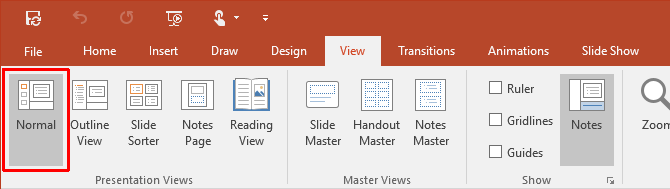
Zatim kliknite na Umetnuti i idite na Tekst skupina. Kliknite na malu Datum i vrijeme ikonu koja vam daje mogućnosti za umetanje trenutnog datuma i vremena u PowerPoint dokument.
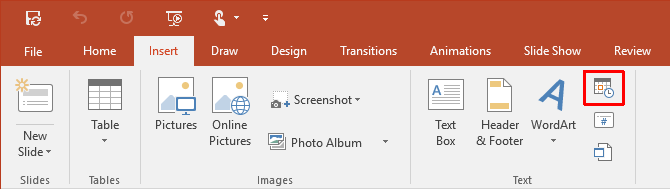
Klikom na ikonu Datum i vrijeme otvara se prozor Zaglavlje i podnožje | dijaloškom okviru. Pomoću dvije kartice (kao na snimci zaslona) na naše glavne slajdove možemo dodati vrijednosti datuma i vremena. Isto tako, možemo dodati iste detalje u Bilješke i brošure, koje obično ispisujemo i dajemo publici kao referentni materijal.
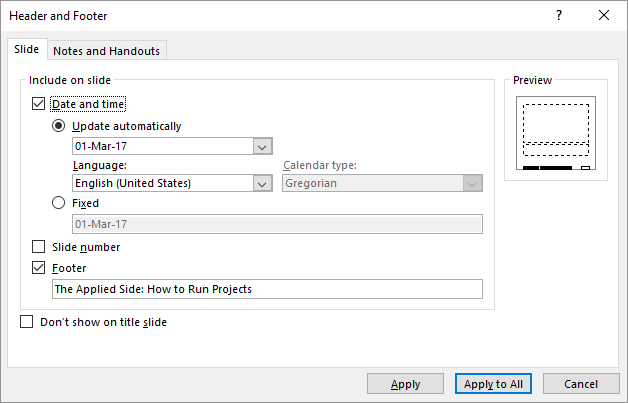
Sljedećih nekoliko koraka prilično je jednostavno - na padajućem izborniku odaberite format datuma i vremena. Odabir a fiksni vrijeme djeluje kao marker koji vam daje do znanja kada je slajd kreiran. Očito je konstanta. Ažuriraj automatski odabir prikazuje dinamično vrijeme koje uzima trenutno vrijeme od sat sustava. Mogućnosti su iste za Bilješke i brošure kartica. (Po mogućnosti, ne prikazujte datum i vrijeme na dijapozitivu naslova).
Zapamtiti: Svako otvaranje ili ispis prezentacije, PowerPoint će ažurirati datum i vrijeme. PowerPoint se ne ažurira stalno automatski, ali samo na početku prezentacije.
Na kraju odaberite Primijeni na sve i gotovi ste.
Dodajte trenutno vrijeme i datum u skladu s jezikom
Još koristan dodatak je korištenje datuma i vremena, u skladu s kulturom publike kojoj predstavljate prezentaciju. Učinite to ako radite u globalnoj tvrtki ili se predstavite određenoj publici. Da biste trajno postavili željeni format, implementirajte sljedeće postavke.
Prvo odaberite Datoteka> Opcije> Jezik. Dijalog Opcije daje vam niz dodatnih jezika za uređivanje vašeg dokumenta.
Proširite padajući izbornik za Dodajte dodatne jezike za uređivanje i odaberite jezik (odaberete) koji želite koristiti za datum i vrijeme. Kliknite na Dodati. tisak u redu za potvrdu i izlaz iz PowerPoint datoteke.
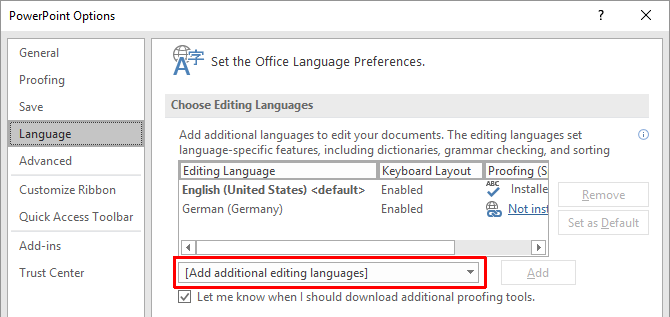
Ponovno otvorite prezentaciju i postavite pokazivač na mjesto gdje želite umetnuti datum. Krenite uobičajenim putem odabira Umetnuti a zatim kliknite na Datum i vrijeme dugme.
Ako za umetanje svog datuma i vremena koristite nešto poput tekstnog okvira, dobit ćete dijaloški okvir poput ovog:
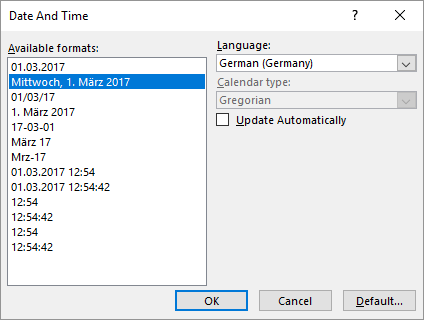
Ako datum i vrijeme dodajete u podnožju, pojavljuje se uobičajeni okvir. U oba slučaja odaberite format datuma i vremena i na padajućem izborniku odaberite jezik. Poslije tebe u redu Promjene, datum i vrijeme unose se na jeziku zemlje koju ste odabrali.
Datum predstavljanja vaših PowerPoint prezentacija
Korištenje datuma i vremena s PowerPoint dijapozitivima jednostavan je posljednji korak koji treba slijediti prije nego što predate ili distribuirate prezentaciju.
Kad tek započinjete s dizajnom prezentacija, pogledajte ovo cool predloške PowerPointa 10 cool PowerPoint predložaka kako bi vaša PPT prezentacija zasjalaTražite najbolje cool PowerPoint predloške? Evo 10 najboljih predložaka koje Envato Elements nudi. Čitaj više uštedjeti neko vrijeme. I svakako ih izbjegavajte pogreške u dizajnu u vašoj prezentaciji 6 Pogreške u dizajnu prezentacije koje biste trebali izbjegavati u sljedećoj prezentacijiJeste li početnik dizajner zamolio da sastavi prezentaciju? Evo nekoliko uobičajenih pogrešaka u dizajnu koje biste uvijek trebali izbjegavati. Čitaj više . Također biste željeli poboljšati svoje slajdove vizualiziranje podataka pomoću Excelovih grafova Poboljšajte svoju PowerPoint prezentaciju pomoću Excel vizualizacija podatakaNišta ne čini informacije živopisnijima od sjajne vizualizacije. Pokazujemo vam kako pripremiti svoje podatke u Excelu i uvesti grafikone u PowerPoint za živu prezentaciju. Čitaj više .
Saikat Basu je zamjenik urednika za internet, Windows i produktivnost. Nakon uklanjanja mraza MBA i deset godina duge marketinške karijere, sada strastveno pomaže drugima da poboljšaju svoje vještine pripovijedanja. Pazi na nestali zarez iz Oxforda i mrzi loše snimke zaslona. Ali ideje za fotografiju, Photoshop i Produktivnost umiruju mu dušu.